Les objets que vous créez dans les menus peuvent être actifs (avoir un lien vers un film ou un autre menu) ou être inactifs (de simples titres par exemple).
Un objet actif est communément appelé un bouton, mais ce peut être aussi bien une forme quelconque qu'un texte ou une image.
![]() Création d'un simple lien :
Création d'un simple lien :
Il suffit pour cela de glisser un item (film ou menu) depuis la fenêtre "Project" sur l'objet concerné.
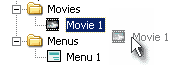
DVD-lab va créer automatiquement une copie de l'image de l'objet avec surbrillance.
![]() Création de liens vers le point d'entrée des chapitres :
Création de liens vers le point d'entrée des chapitres :
Pour cela clic droit sur l'objet qui fait apparaître le menu permettant de créer le lien vers le chapitre concerné. Il suffit de sélectionner et cliquer sur le chapitre concerné dans le film (Movie) concerné.
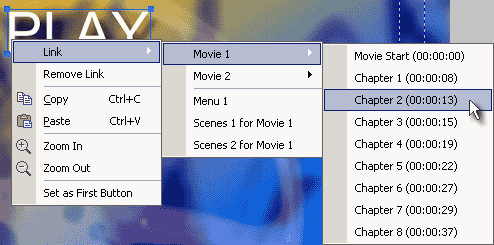
De cette même façon vous pouvez avoir accès à tous les objets du projet (films et menus).
![]() Supprimer un lien :
Supprimer un lien :
Pour supprimer un lien, clic droit sur l'objet et sélectionnez "Remove Llink".
![]() Numéro d'ordre des boutons :
Numéro d'ordre des boutons :
Quand vous créez un lien un numéro apparaît à côté de l'objet qui est le numéro d'ordre de l'objet dans le menu concerné.

Ce numéro d'ordre ne correspond pas à l'ordre dans lequel vous avez créé les liens mais à celui dans lequel vous avez créé les objets. Cela signifie que si vous avez commencé en plaçant du texte en partant du haut celui-ci sera le bouton 1 quel que soit l'ordre dans lequel vous créerez les liens. Vous pouvez supprimer, ajouter ou modifier des liens le numéro d'ordre ne changera pas.
Le plus important est de sa voir quel est le bouton qui porte le numéro 1.
![]() Premier bouton :
Premier bouton :
Par défaut, lors de son ouverture, le menu présentera le bouton 1 comme étant le bouton sélectionné. Voilà pourquoi il est important de connaître le bouton 1. Vous pouvez transformer n'importe quel objet en premier bouton en faisant : clic droit sur l'objet et en choisissant "Set as First Button". L'autre façon consiste à sélectionner l'objet et à l'amener en arrière avec le bouton gérant les calques. Vous pouvez aussi utiliser "Force Select "pour sélectionner tout autre bouton.
![]() Les images et les liens :
Les images et les liens :
vous savez déjà que si vous utilisez une image du film pour en faire un objet du menu et si vous entourez celle-ci d'un cadre, celui-ci prendra le lien de l'image ou de tout autre objet qu'il encadre. Munir les cadres de liens est une excellente idée pour vos menus avec des vignettes et des dessins.
Voyez les images ci-dessous :
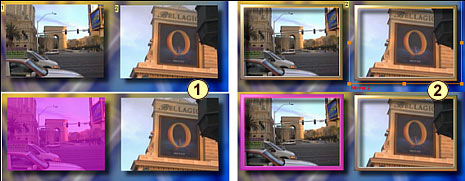
1 - Vous avez seulement deux images d'un film qui forment des vignettes avec des liens (en haut). Quand vous ouvrez le menu la totalité de l'image est en surbrillance
2 - Vous placez un cadre autour de ces vignettes (simplement en les faisant glisser depuis la fenêtre "Buttons & Frames") (en haut) et les cadres prennent les liens qui étaient ceux des vignettes. Quand le menu s'ouvre seul le cadre est en surbrillance (en bas). Cette solution est beaucoup plus belle à voir.
![]() Recouvrement :
Recouvrement :
Sur un DVD les boutons ne doivent pas se recouvrir. Si vous gréez des boutons qui se superposent vous verrez apparaître un message d'avertissement.
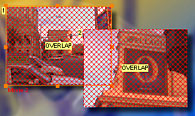
Dans ce cas déplacez simplement l'un des boutons et l'avertissement disparaîtra.
![]() Visibilité / Invisibilité :
Visibilité / Invisibilité :
Un bouton a des propriétés liées à sa visibilité.
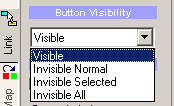
C'est l'un des réglages accessibles depuis l'onglet "Link" de la fenêtre "Properties"
Un objet actif peut être :
- Visible (par défaut)
L'objet est toujours visible sur l'arrière-plan. S'il est sélectionné, il passe en surbrillance avec, en général, une autre couleur.
- Invisible en état normal : "Invisible Normal" :
L'objet est toujours invisible sur l'arrière-plan. S'il est sélectionné seule la surbrillance est visible.
- Invisible quand il est sélectionné "Invisible Selected"
L'objet est toujours visible sur l'arrière-plan. S'il est sélectionné la surbrillance reste invisible.
- Toujours invisible : "Invisible All"
L'objet est toujours invisible sur l'arrière-plan. S'il est sélectionné la surbrillance reste invisible. L'utilisateur ne sait pas que ce bouton existe mais il peut être utilisé comme bouton caché associé avec une commande "Forced Button" par exemple ou pour des bonus cachés.
Les plus utilisés sont les deux premiers réglages.
Voici un exemple avec deux textes liés à deux films:
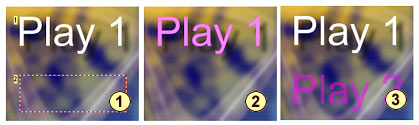
1 - Le premier texte est visible par défaut, le deuxième est invisible dans l'état" Normal".
2 - Quand le menu s'ouvre le premier bouton est sélectionné automatiquement ; Il est en surbrillance. Le second texte étant en "Invisible Normal" vous ne voyez rien d'autre.
3 - Quand le second texte est sélectionné vous ne voyez que l'objet en surbrillance.
Application de la visibilité :
La visibilité prend toute son importance dans la personnalisation des menus :
Regardez les images suivantes :
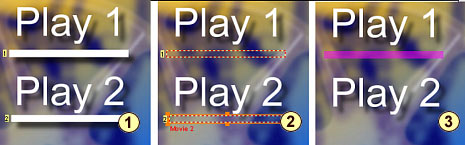
1 - Vous supprimez les liens des textes Play1 et Play2 et ajoutez un rectangle en dessous de chaque texte. Maintenant vous ajoutez à ces rectangles les liens qui étaient attachés aux textes (Movie 1 et Movie2),
2 - Ensuite Vous appliquerez aux rectangles la commande "Invisible Normal"
3 - Si bien que lorsque le menu s'ouvrira tout se passera comme si le texte sélectionné était souligné.
Vous pouvez faire de même avec un cadre entourant une vignette en le passant en état "Invisible Normal"

La vignette n'a pas de cadre visible, quand le menu apparaît, mais celui-ci apparaît dès qu'elle est sélectionnée ou dès l'ouverture du menu sur la vignette "First Button".
Quand vous associerez ces fonctions à la commande "Group Hotspot" votre pouvoir de création sera illimité!